Számítógépes hálózatok és technológiai cikkek
Adjon hozzá hálózati nyomtatót.
Ez a rész azt ismerteti, hogyan lehet klienseket csatlakoztatni egy hálózati nyomtatóhoz. Feltételezik, hogy egy helyi nyomtató már telepítve van a nyomtatószerveren és a hálózati felhasználók csatlakozhatnak hozzá. Az általános használatra szolgáló nyomtatót később tárgyaljuk.
Nyomtató hozzáadásához használja a Nyomtató hozzáadása varázslót is.
Hálózati nyomtató telepítése:
- Menjen a Start menü -> Nyomtatók és faxok menüpontra. A Nyomtatási feladatok alatt kattintson a Nyomtató hozzáadása ikonra. Megkezdődik a Nyomtató hozzáadása varázsló. Kattintson a Tovább gombra.
- A megnyíló ablakban válassza a Hálózati nyomtató lehetőséget, majd kattintson a Tovább gombra.
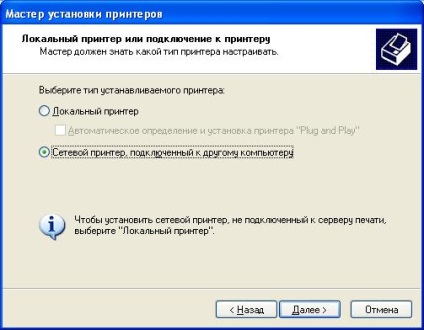
- Keressen egy nyomtatót a hálózat munkacsoportjában,
- megtalálja a nyomtatót az Active Directory címtárszolgáltatás használatával,
- nyomtató megtalálása az interneten.

Keressen egy nyomtatót a hálózat munkacsoportjában.
- Válassza ki a Melyik nyomtatót a Csatlakozás a nyomtatóhoz opcióhoz vagy a nyomtatók áttekintéséhez, írja be a nyomtató hálózati nevét és szükség esetén a 090-es számot, vagy kattintson a Tovább gombra.
- Ha nem írta be a nyomtató hálózati nevét, a keresőmezőben válassza ki a nyomtatót a Megosztott nyomtatók listában, kattintson a számítógép tartomány (vagy csoport) nevére, kattintson a Tovább gombra, majd a Tovább gombra.

Keresse meg a nyomtatót az Active Directory segítségével.
Ha a hálózat az Active Directory szolgáltatást használja, használhatja a nyomtatók keresésére.
- A Nyomtató hozzáadása varázsló ablakban válassza ki a Melyik nyomtatót a Nyomtatók tallózásához, majd kattintson a Tovább gombra.
- Megnyílik a Keresés: Nyomtatók párbeszédpanel, ahol alapértelmezés szerint a legördülő listában a számítógép alközponti tartománya kerül kiválasztásra.
Kattintson a Keresés gombra. A megadott domainben keresni fogsz.
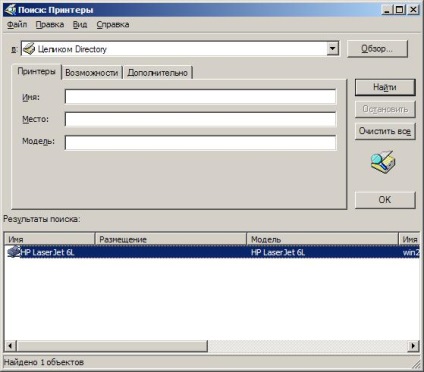
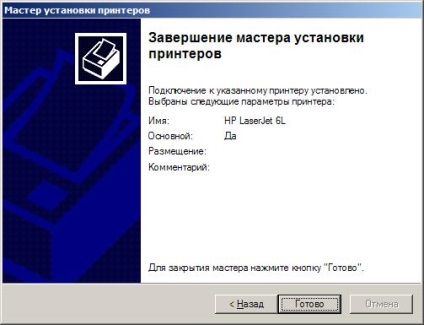
Keressen egy nyomtatót az interneten.
Ossza meg a nyomtatót.
A helyi nyomtató telepítése után előfordulhat, hogy hozzáférést kell biztosítania hozzá a többi számítógéphez. Ehhez az alábbiak szerint járjon el.
- Menjen a Start menü -> Nyomtatók és faxok menüpontra.
- Kattintson jobb gombbal a kívánt nyomtató ikonjára, és válassza a Tulajdonságok parancsot a helyi menüben.
- A megjelenő ablakban válassza a Hozzáférés fület.
- Állítsa be a nyomtató megosztásának beállítását.
- A nyomtató neve megjelenik a Hálózati név mezőben, és módosítható.
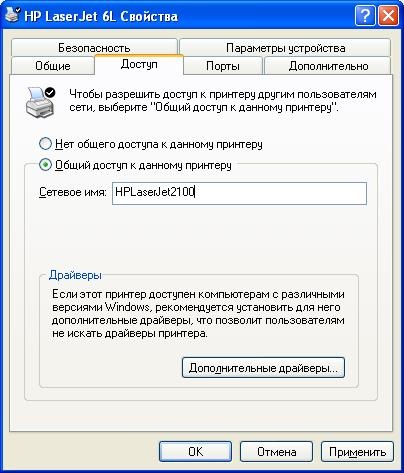
Kiadja a nyomtatót az Active Directoryba.
A nyomtató manuális közzététele az Active Directoryban
Engedélyezi a nyomtató helyének követését
Használja a nyomtatott medencét.
A nyomtatási medence több azonos nyomtatási eszközből áll, amelyek egy logikai nyomtatóhoz kapcsolódnak.
A nyomtatási medence nagyméretű nyomtatási méretekben használható (különösen akkor, ha különböző méretű dokumentumokat nyomtatnak egyszerre). Az a felhasználónak, aki egy oldal nyomtatásához van szüksége, nem kell várnia, amíg a dokumentum több tíz oldalra kerül.
Nyomtató-gyűjtemény telepítéséhez használja a Nyomtató hozzáadása varázslót a nyomtató telepítéséhez és annyi kimeneti port hozzáadásához, mivel azonos nyomtatási eszközök vannak.
A nyomtatótípus specifikációi:
- minden nyomtatott eszköz egy modellben;
- az egyes meghajtók összegyűjtése és egyetlen meghajtó használata egyetlen klienst észlel;
- minden nyomtatási beállítás érvényes az egész medencére;
- a nyomtatóportok azonos vagy különböző típusúak lehetnek (párhuzamos, soros, hálózati);
- az ügyfeleknek nem kell keresniük, hogy melyik nyomtatóeszköz áll rendelkezésre, egyszerűen nyomtatnak a nyomtatószerveren lévő egyik nyomtatóra;
- Amikor a nyomtatótábla új dokumentumot kap, a nyomtatásvezérlő egy ingyenes eszközre irányítja azt
- ha egy nyomtatási eszköz leállítja a nyomtatást (például a papír elfogy), ez csak erre a készülékre érvényes, más dokumentumokat továbbra is más készülékekre nyomtatnak.
Poolok konfigurálása és a port beállításainak módosítása
A nyomtatókazetta összes elemének azonosnak kell lennie, vagy legalább egy vezetővel kell dolgoznia.
A medencébe beírandó nyomtatási eszközöknek egymáshoz közel kell elhelyezkedniük, hogy a felhasználó könnyen megtalálhassa a nyomtatott dokumentumot.
A nyomtatótároló konfigurálásához vagy a port beállításainak módosításához tegye a következőket.
- A Nyomtatók és faxok mappában (Start -> Nyomtatók és faxok) kattintson a jobb gombbal a nyomtató ikonra, amelynek beállításait módosítani szeretné, és válassza a Tulajdonságok parancsot a helyi menüben.
- A megnyíló ablakban kattintson a Portok fülre.
- Jelölje be a Nyomtatók csoportosításának engedélyezése a medencében.
- A kikötési beállítások megváltoztatásához, amelyek meghatározzák, hogy hányszor próbálkozzon újra, jelölje ki azt, és kattintson a Portbeállítás gombra.
- Ha nyomtatókat szeretne felvenni a medencébe, válassza ki azokat a portokat, amelyekhez további nyomtatók csatlakoznak.